Vous souhaitez aménager votre bureau ?
EdrawMax est spécialisé dans la création de diagrammes et la visualisation. Cet article vous permettra de tout savoir sur la manière de créer facilement une mise en page de bureau dans MS Word. Téléchargez-le gratuitement maintenant !
Un plan d'aménagement de bureau représente la disposition d'une zone de bureau. En un sens général, l'aménagement de bureau concerne la conception et la décoration de l'ensemble de la zone de bureau. Comme son nom l'indique, un plan d'aménagement de bureau inclut l'emplacement des fenêtres, des cabines, des portes, des toilettes, de la cuisine/petite salle, des placards de fournitures, de la salle de conférence et de la salle de travail. Si vous vous êtes déjà demandé comment dessiner un plan d'aménagement de bureau dans Word, vous êtes au bon endroit, car nous parlerons de la création et du partage du plan d'aménagement de bureau dans MS Word et de la facilité et de l'efficacité de créer un design similaire dans EdrawMax.
Après COVID-19, plusieurs bureaux ont commencé à suivre les directives gouvernementales pour dessiner un plan de bureau. Dans un scénario professionnel, un plan de bureau signifie l'arrangement systématique de l'ensemble du bureau qui comprend plusieurs cabines, des toilettes et d'autres zones importantes.
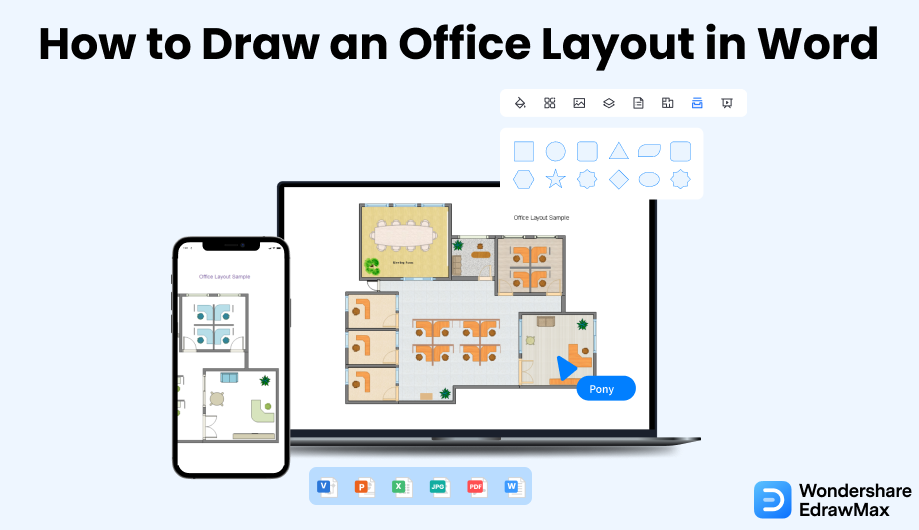
1. Comment dessiner une mise en page de bureau dans Word ?
Un bureau semi-privé offre un bon espace d'intimité pour le travail confidentiel et les discussions. En même temps, un aménagement de bureau hybride supprime les zones inutiles qui ne seront peut-être jamais utilisées. Comme vous le voyez, il existe différents types d'aménagement de bureau dont vous pouvez avoir besoin en fonction de vos besoins actuels. Créer une présentation de bureau dans Word peut sembler facile, mais le processus et le résultat sont beaucoup trop compliqués. Veuillez suivre les étapes suivantes pour créer une présentation de bureau dans Word :
- Lancer l'application:
La première étape pour réaliser des mises en page de bureau dans Word consiste à lancer l'application MS Word. Allez dans le menu "Démarrer". Recherchez l'option Microsoft Word et cliquez pour l'ouvrir. Si le raccourci se trouve sur le bureau ou dans la barre des tâches, cliquez dessus pour le lancer. Une fois la fenêtre ouverte, allez dans "Nouveau" et cliquez sur 'Document vierge' pour commencer une nouvelle page.
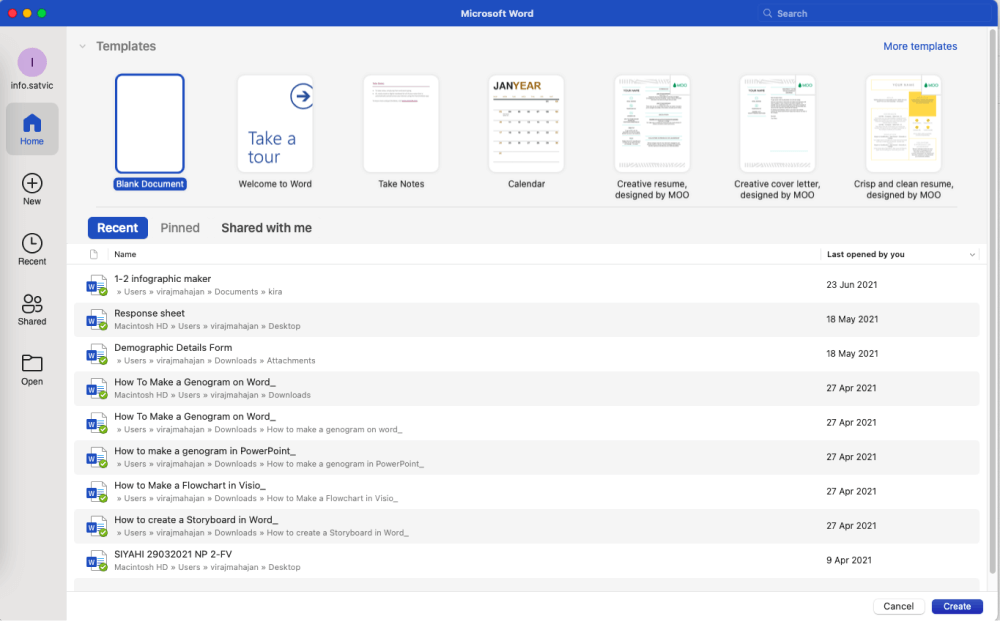
- Mise en place de la mise en page:
Si vous vous demandez comment dessiner des mises en page de bureau dans Word, vous devez d'abord définir la mise en page. Pour définir la mise en page, allez dans l'onglet "Mise en page". Cet onglet permet de régler la taille, l'orientation et la marge du papier.
Cliquez sur l'option "Taille", et un menu déroulant apparaîtra. Sélectionnez le format que vous souhaitez pour votre papier. Ensuite, vous pouvez accéder à l'option Orientation dans le même onglet. Deux options sont disponibles : paysage et portrait. En règle générale, le portrait est le meilleur choix pour l'agencement d'un bureau. Sélectionnez ensuite la marge dans l'option Marges.
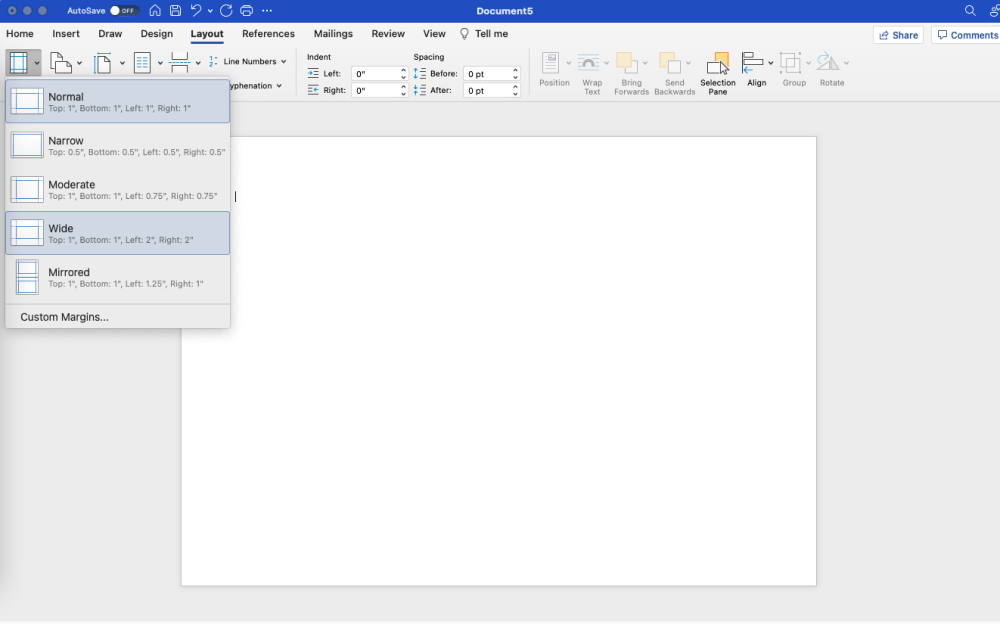
- Faire une feuille de grille:
Cliquez sur les cases à cocher "Règle et Quadrillage" dans l'onglet "Affichage". Cela contribuera également à la mise à l'échelle de l'agencement. Allez dans l'onglet "Mise en page" et sélectionnez une option appropriée pour les marges de mise à l'échelle. Ensuite, allez dans l'onglet "Insertion" et choisissez la zone de texte. La fonction de zone de texte vous aidera à ajouter des échelles verticales et horizontales concernant les mesures de la vie réelle.
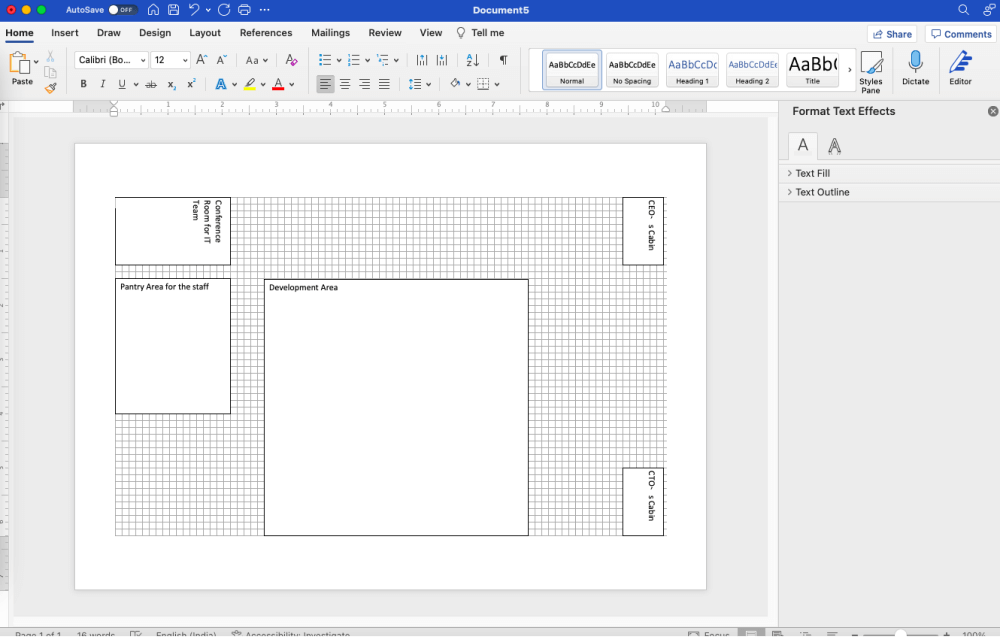
- Sélectionner des formes et des tailles et les dessiner:
Sélectionnez ensuite les formes dans l'option "Formes" de l'onglet "Insertion". Il existe différentes formes disponibles dont vous aurez besoin pour dessiner l'agencement du bureau.
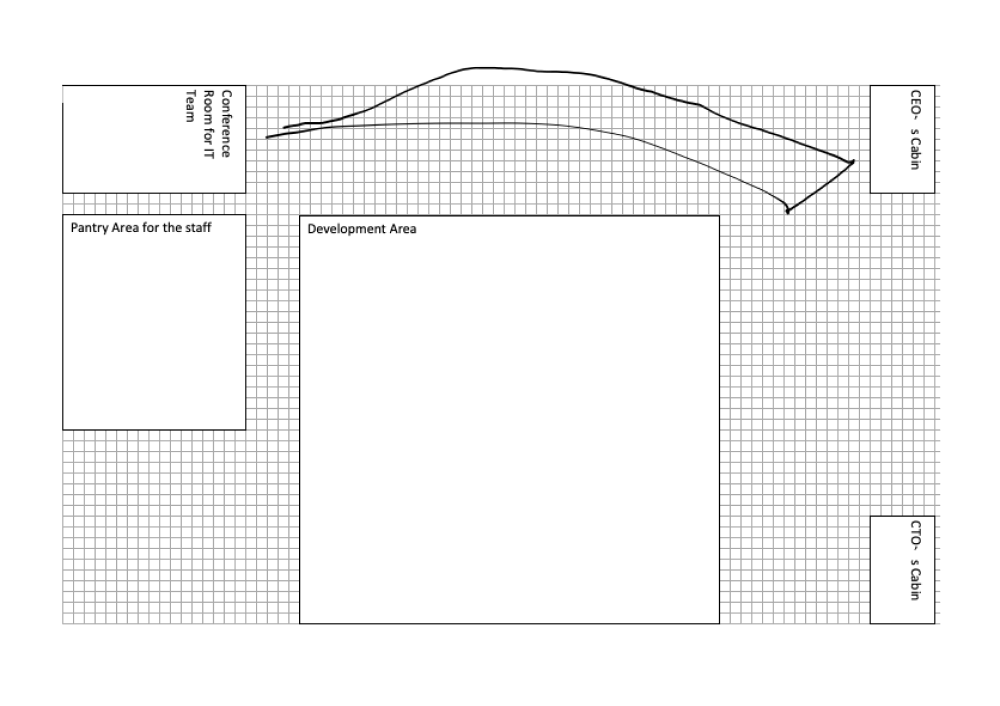
- Sauvegarder et imprimer:
Pour enregistrer le plan, allez dans l'onglet "Fichier", cliquez sur l'option "Enregistrer sous" et indiquez le nom et l'emplacement du fichier à enregistrer.
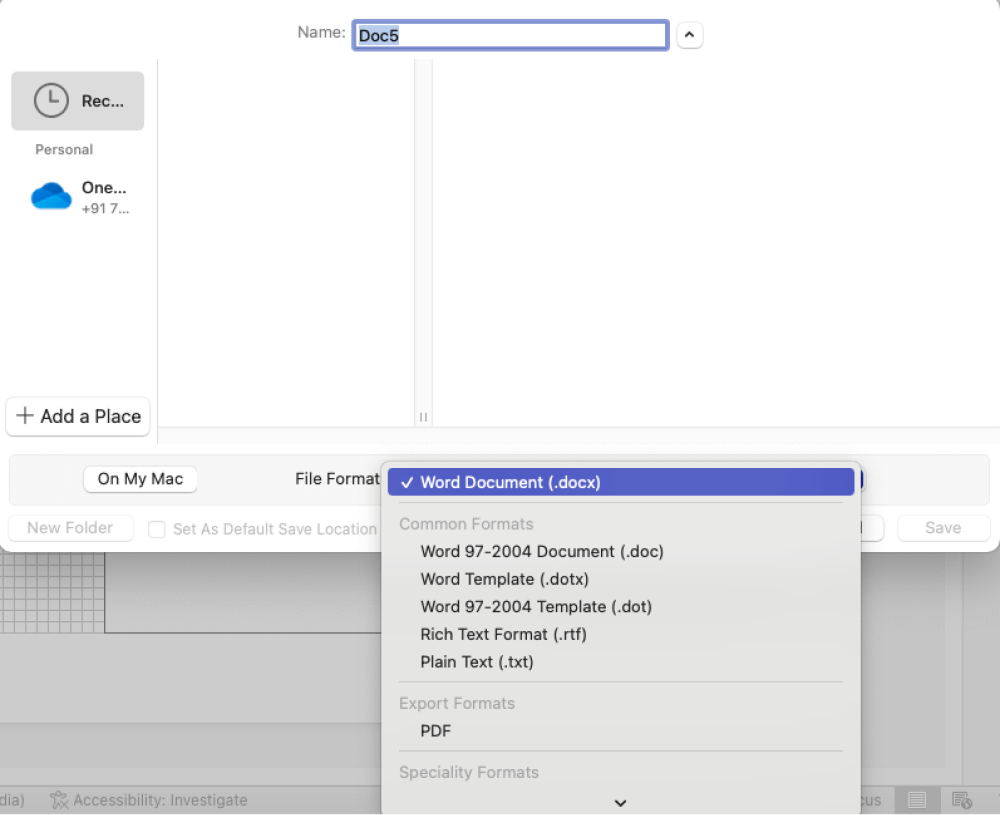
- Lancer l'application ;
- Mise en place de la mise en page ;
- Faire une feuille quadrillée ;
- Sélectionner des formes et des tailles et dessiner ;
- Enregistrer le plan et quitter.
2. Comment dessiner l'agencement d'un bureau dans EdrawMax ?
Maintenant que vous avez vu la méthode pour dessiner un plan de bureau dans Word, nous allons vous montrer la façon la plus simple de créer un plan de bureau similaire dans EdrawMax.
Étape 1 Ouvrir EdrawMax et se connecter
La première étape à suivre est d'installer EdrawMax dans votre système. Rendez-vous sur EdrawMax Téléchargement et téléchargez le logiciel de plan de salle en fonction de votre système d'exploitation. Nous avons également des options Android et iOS si vous avez besoin d'utiliser votre appareil mobile pour créer les plans de salle. L'outil hors ligne est également disponible dans les versions Windows, macOS et Linux. Parallèlement, si vous avez besoin d'une collaboration à distance avec votre équipe de bureau, rendez-vous sur EdrawMax Online et connectez-vous à l'aide de votre adresse e-mail enregistrée.
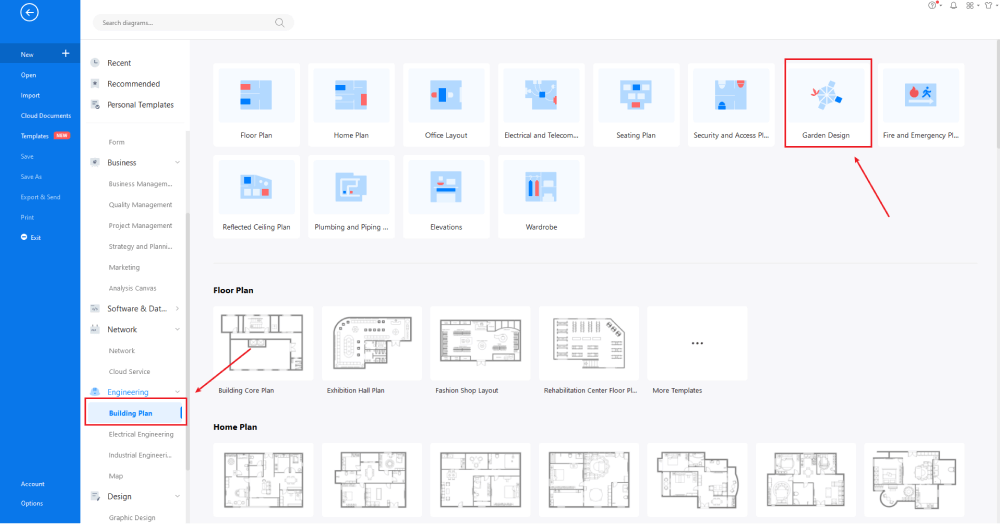
Étape 2 Sélection du modèle
Maintenant que vous êtes connecté, allez à "Plan de construction" dans le type de diagramme et cliquez sur "Aménagement de bureau". EdrawMax ouvrira des modèles préconstruits pour différentes configurations d'aménagement de bureau Allez dans la section " Modèle " sur le côté gauche de l'outil et tapez " Aménagement de bureau " si vous voulez voir des milliers de modèles d'aménagement de bureau créés par nos utilisateurs. Cochez le modèle d'aménagement de bureau qui se rapproche le plus de vos besoins et cliquez sur " Utiliser immédiatement " pour importer le contenu du modèle dans votre canevas EdrawMax. Vous pouvez personnaliser le contenu du modèle en fonction de vos besoins actuels.
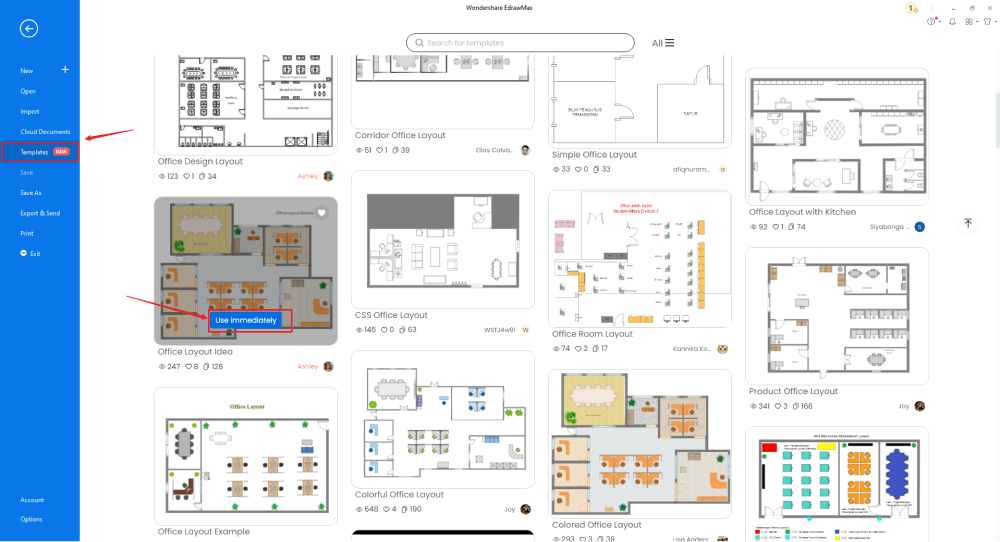
Étape 3 Créer à partir de rien
Depuis la page d'accueil d'EdrawMax, vous trouverez le signe '+' qui vous mènera directement au tableau, à partir duquel vous pourrez commencer à concevoir le plan du bureau à partir de zéro. Utilisez votre expertise technique et les outils offerts par EdrawMax pour créer le plan du bureau au format Word. Il convient de noter ici que la première étape dans la création de tout plan de bureau est de comprendre les besoins à l'avance et d'avoir les mesures à portée de main. Une fois que vous avez acquis ces détails, vous pouvez commencer à créer le plan du bureau en ajoutant d'abord le contour correct de la structure.
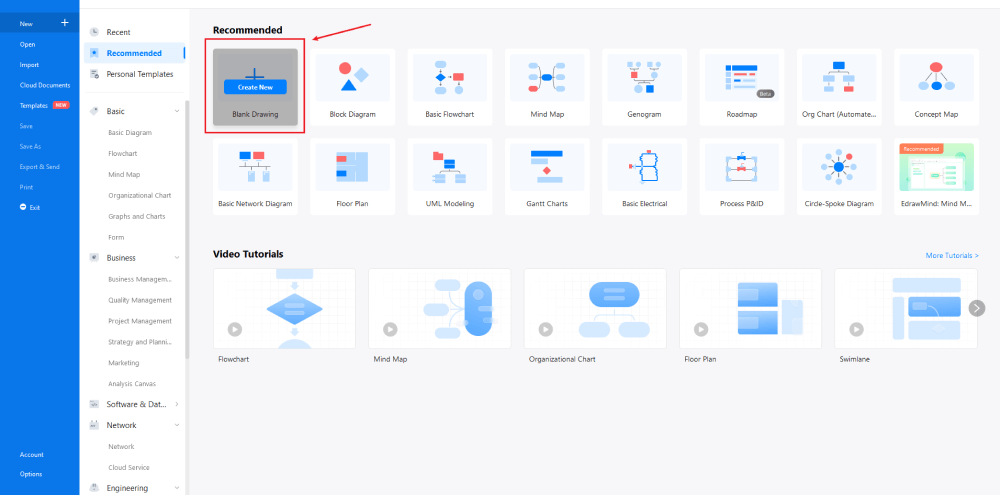
Étape 4 Sélectionner les symboles
Allez à la section 'Symbole' dans la barre d'outils et cliquez sur 'Symbole prédéfini'. Cliquez sur 'Plan d'étage', cela ouvrira plusieurs symboles importants pour les plans d'étage, y compris 'Tables et chaises', 'Canapés', 'Structure et coquille de mur', 'Équipement de bureau' et 'Mobilier de bureau'. Cliquez sur les symboles pour les importer dans votre bibliothèque. Découvrez davantage de symboles d'aménagement de bureau et trouvez ceux que vous souhaitez ici.
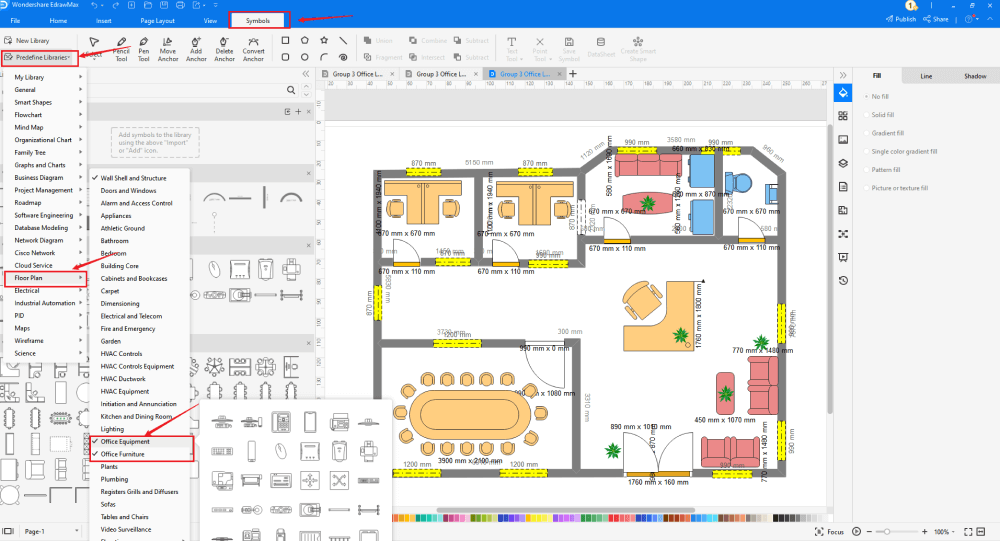
Étape 5 Ajouter d'autres composants
Après avoir créé le plan, vous pouvez commencer à ajouter les éléments de base de l'agencement du bureau, tels que l'ordinateur de bureau, le scanner, le téléphone, le tableau, la cabine, le poste de travail en L, etc. En fonction de vos besoins et de votre thème, vous pouvez modifier ces symboles sans craindre de perdre la mise en forme du dessin. Ensuite, utilisez les barres d'outils situées en haut ou sur le côté droit du canevas pour changer la couleur, la police, la taille, le thème, et plus encore en un clic.
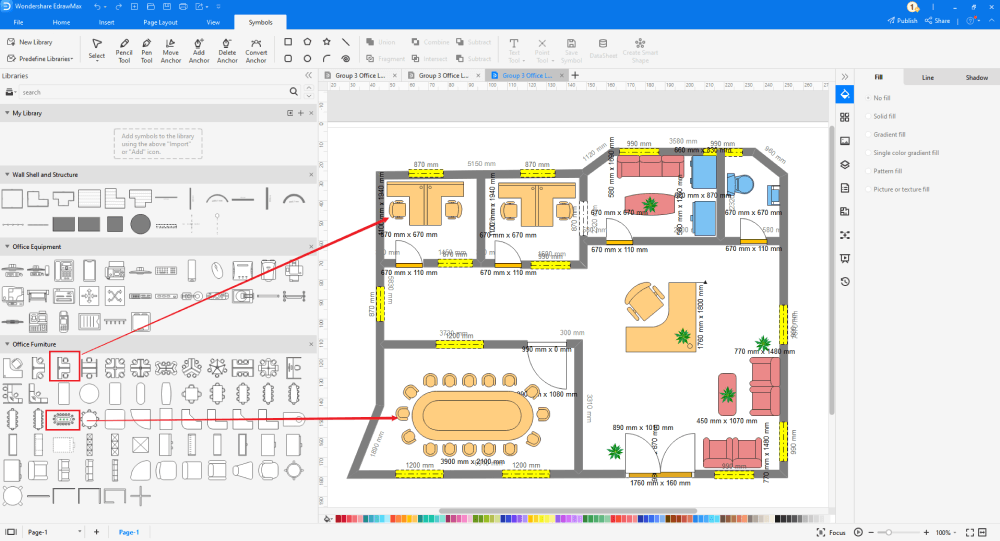
Étape 6 Exporter en fichier Word
Une fois que vous êtes satisfait de votre plan de bureau, vous pouvez l'exporter dans plusieurs formats, comme JPEG, JPG, PNG, PDF, et d'autres formats Microsoft, comme MS Word, MS Excel, PPTX, etc. Il suffit de revenir au menu principal, et de trouver le bouton "Exporter", Vous pouvez également partager le diagramme de plan de bureau sur différentes plateformes de médias sociaux, comme Facebook, Twitter, LinkedIn, etc. En outre, vous pouvez imprimer votre plan de bureau pour le montrer à d'autres.
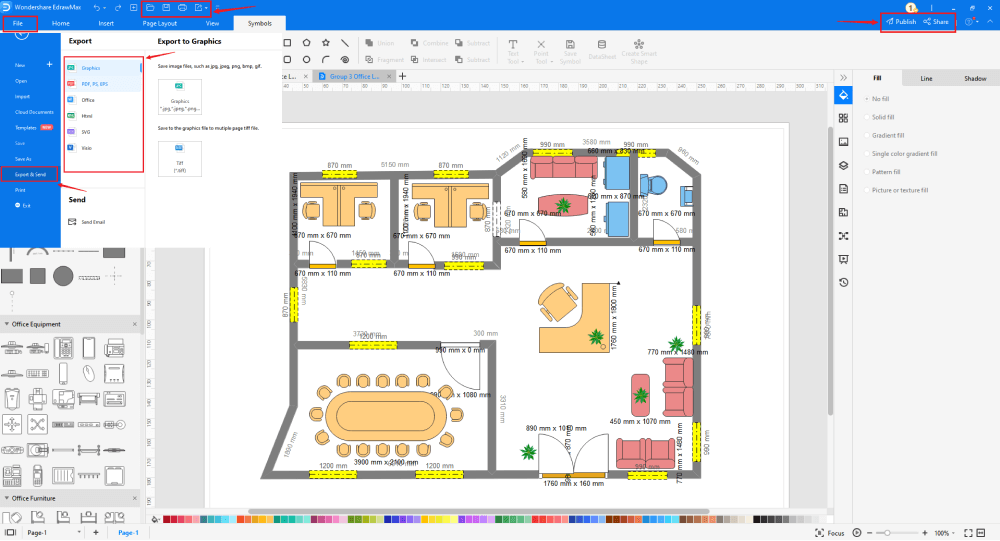
Il est très simple de dessiner un plan de bureau dans EdrawMax, il suffit de prendre un modèle et de continuer à le personnaliser, de glisser et de déposer des symboles de plan de bureau professionnel pour améliorer votre plan. Si vous ne savez toujours pas comment dessiner un plan de bureau dans EdrawMax, consultez ce guide du plan de bureau ou la vidéo ci-dessous.
3. EdrawMax vs. MS Word
Il ne fait aucun doute que MS Word est l'un des meilleurs outils de rédaction. Cependant, il n'en va pas de même lors de la conception de la mise en page du bureau. Même s'il aide à créer la mise en page du bureau dans Word, la conception manquera de fronts multiples. Maintenant que vous avez compris comment créer une mise en page de bureau dans Word, nous allons vous montrer certaines des comparaisons de base entre EdrawMax et Word.
- MS Word manque de modèles et de symboles gratuits pour concevoir des mises en page de bureau. Vous trouverez plus de 2800 modèles et plus de 50 000 symboles prêts à être utilisés dans EdrawMax.
- MS Word est un outil hors ligne. EdrawMax est accompagné d'une version en ligne. Même la version hors ligne d'EdrawMax vous permet d'accéder aux fichiers que vous avez stockés dans votre espace de stockage sur le cloud.
- Les fichiers MS Word ne sont pas cryptés, sauf si vous les avez verrouillés à l'aide d'un mot de passe personnalisé. Tous les fichiers exportés depuis EdrawMax sont cryptés avec le plus haut niveau de certification SSL.
EdrawMax comprend un grand nombre de bibliothèques de symboles. Vous pouvez rapidement construire n'importe quel type de diagramme avec plus de 26 000 symboles vectoriels. Si vous ne trouvez pas les symboles dont vous avez besoin, vous pouvez facilement importer des images/icônes ou construire votre propre forme et l'enregistrer en tant que symbole pour un usage ultérieur. Les symboles vectoriels du plan de salle d'EdrawMax peuvent être facilement agrandis, remodelés, recolorés et reformatés pour répondre à vos besoins. Il suffit d'aller dans la partie 'Symboles' d'EdrawMax et de sélectionner la section 'Symbole prédéfini' dans la barre d'outils supérieure. Des centaines de catégories de symboles sont accessibles pour que vous puissiez les utiliser et les intégrer dans votre plan d'évacuation.
De plus, EdrawMax dispose d'une large bibliothèque de modèles. Nous avons plus de 25 millions d'utilisateurs enregistrés qui ont produit une communauté de modèles approfondie pour chaque conception. Il suffit d'aller à la section des modèles du panneau de gauche et de taper n'importe quel modèle que vous recherchez dans la barre de recherche. Cela fera apparaître des centaines de modèles préconstruits que vous pouvez utiliser immédiatement pour répondre à vos besoins.
Dessiner une mise en page de bureau sur Word :
-
MS Word manque de modèles et de symboles gratuits pour concevoir des mises en page de bureau.
-
MS Word est un outil hors ligne. EdrawMax est accompagné d'une version en ligne.
-
Les fichiers MS Word ne sont pas cryptés, sauf si vous les avez verrouillés à l'aide d'un mot de passe personnalisé.
Dessinez un plan de bureau dans EdrawMax :
-
Grâce aux modèles intégrés, vous pouvez créer l'agencement du bureau en quelques minutes seulement.
-
Vous n'avez pas à vous soucier de trouver les symboles appropriés, il y a plus de 26 000 symboles pour chaque domaine et plus de ressources pour renforcer votre conception.
-
EdrawMax prend en charge l'exportation de fichiers dans plusieurs formats. Vous pouvez créer un plan de salle dans EdrawMax et l'exporter au format Word, PPT, Excel, et plus encore pour répondre à vos besoins.
4. Planificateur d'aménagement de bureau gratuit
Plusieurs outils disponibles sur le marché permettent de créer des aménagements de bureau. Cependant, aucun d'entre eux n'est proche d'EdrawMax. Ce logiciel de mise en page de bureau est entièrement gratuit et offre des tonnes de fonctionnalités étonnantes, comme:
- EdrawMax dispose d'une bibliothèque intégrée d'exemples et de modèles d'aménagement de bureau pour créer des aménagements de bureau sans aucune difficulté.
- Contrairement à d'autres outils pour lesquels vous devez payer un renouvellement annuel, ce logiciel gratuit de mise en page de bureau dispose d'une option à vie pour recevoir toutes les mises à jour, une assistance prioritaire et un stockage cloud supplémentaire.
- Avec EdrawMax Online, vous pouvez créer un plan de bureau, un plan de salle, un plan de table, et plus encore, à partir d'un seul tableau de bord.
- Contrairement à Word ou à d'autres outils hors ligne, ce logiciel gratuit de mise en page bureautique s'intègre facilement à plusieurs services cloud, comme Google Drive et DropBox.
- EdrawMax est créé pour les débutants et les professionnels. De l'échelle de l'architecte à la modification des symboles, ce logiciel gratuit de mise en page de bureau vous offre de nombreuses options.
5. Réflexions finales
Après avoir parcouru ce guide élaboré, vous devez avoir compris comment créer une présentation de bureau au format Word. Même si vous pouvez aller de l'avant et utiliser MS Word pour créer et partager le fichier de présentation de bureau, la conception ne sera pas techniquement solide. En outre, vous devrez peut-être compter sur l'utilisation d'outils tiers pour concevoir des présentations de bureau complexes.
Contrairement à MS Word, EdrawMax dispose de ressources en ligne, de tutoriels vidéo, de guides, d'une bibliothèque de symboles et de la meilleure équipe d'assistance clientèle qui vous aide à créer toutes sortes de diagrammes. Alors qu'attendez-vous ? Téléchargez EdrawMax gratuitement aujourd'hui et commencez à faire des mises en page de bureau étonnantes en utilisant des exemples et des modèles de mise en page de bureau gratuits.
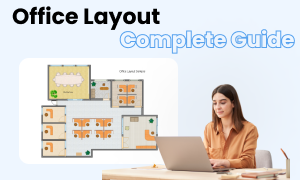
Guide complet de l'aménagement de bureau
Consultez ce guide complet pour tout savoir sur l'aménagement de bureau, comme les types d'aménagement de bureau, les symboles d'aménagement de bureau et la manière d'aménager un bureau.







